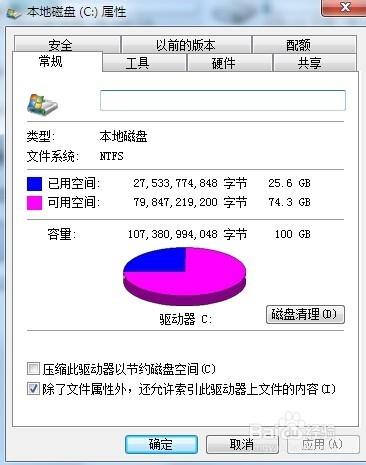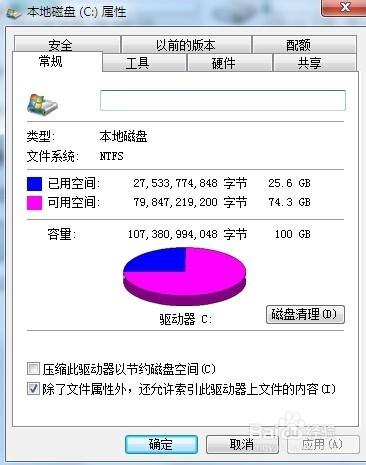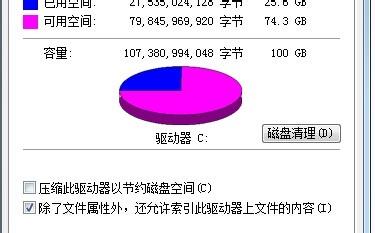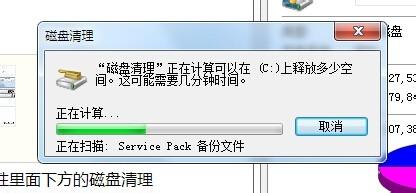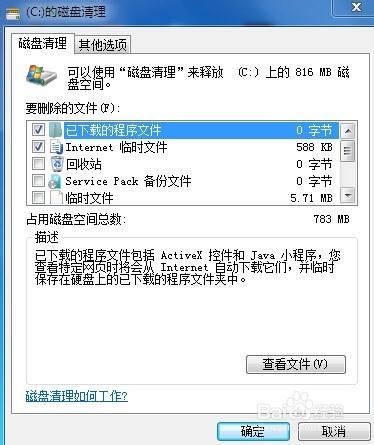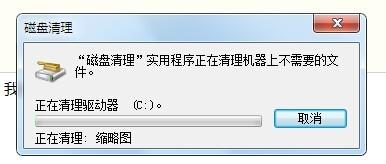電腦使用時間長了,C盤裡就會堆積很多沒用的東西,使得電腦變慢,還會產生錯誤,現在就告訴大家清理C盤磁碟的方法
工具/原料
電腦
方法/步驟
首先我們點選桌面上的計算機,開啟電腦磁碟分割槽頁
滑鼠右鍵點選C盤,選擇屬性,並左鍵單擊,進入屬性介面
點選屬性裡面下方的磁碟清理
電腦開始自動清理C盤,我們要等待幾分鐘,等待處理完成
檢測完成,我們勾選要清理的位置,勾選完成點選確定,填出視窗點選刪除檔案
這是電腦開始自動清理檔案了,等待時間比較長,清理完成點選確定或重啟電腦即可,電腦就會好用多了
注意事項
看清楚,別把有用的東西也刪除了,贊一個
磁碟, 磁碟清理, c盤磁碟清理會怎樣, c盤磁碟清理, c盤磁碟清理臨時檔案, c盤沒有磁碟清理, c盤屬性沒有磁碟清理, 磁碟清理c盤後果, c盤磁碟清理停止工作, c盤可以磁碟清理嗎, 電腦c盤磁碟清理,